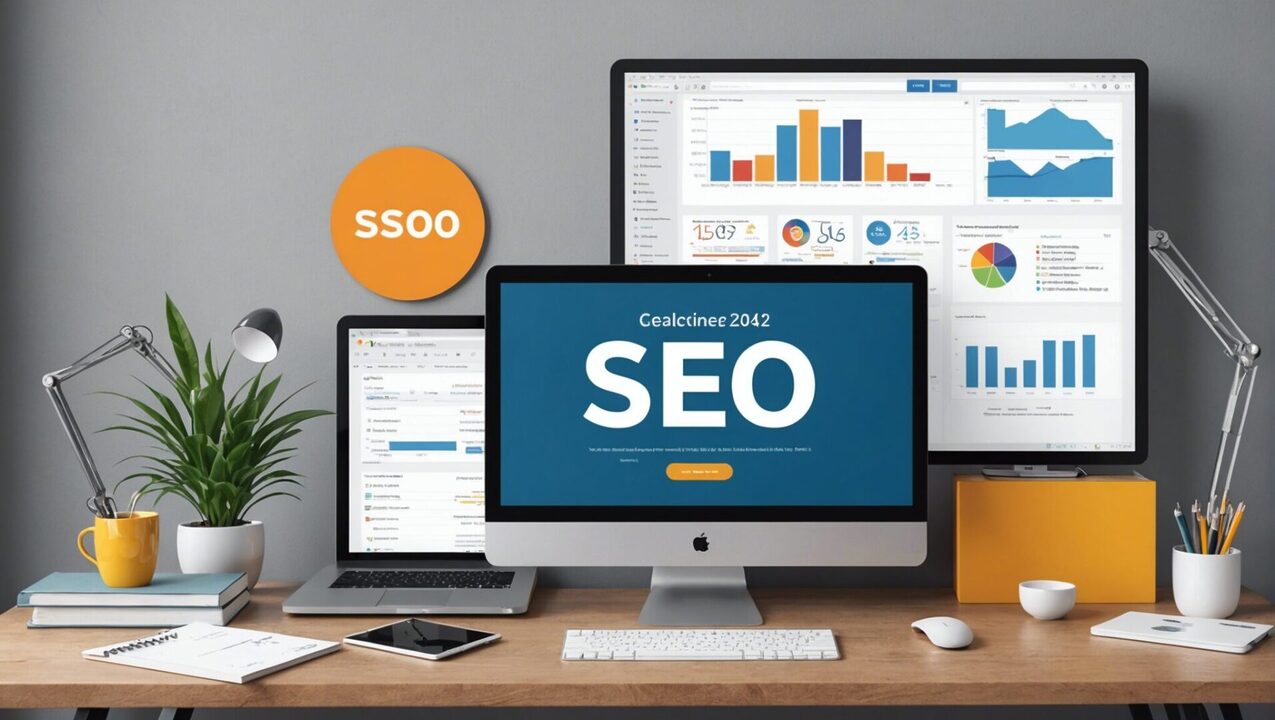| 🔧 Configurazione di WordPress Guida passo passo per configurare WordPress senza problemi. |
| 📥 Installazione di WordPress Scarica i file, configura il database e avvia l’installazione. |
| 👩🏽💻 Personalizzazione WordPress Cambia l’aspetto del sito, aggiungi widget e personalizza i menu. |
| 🔌 Aggiunta di plugin Arricchisci le funzionalità del tuo sito con plugin adatti. |
| 🔐 Sicurezza del sito Adotta pratiche di sicurezza e installa plug-in di protezione. |
🚀 Una buona configurazione di WordPress garantisce un sito performante e sicuro per i tuoi visitatori!
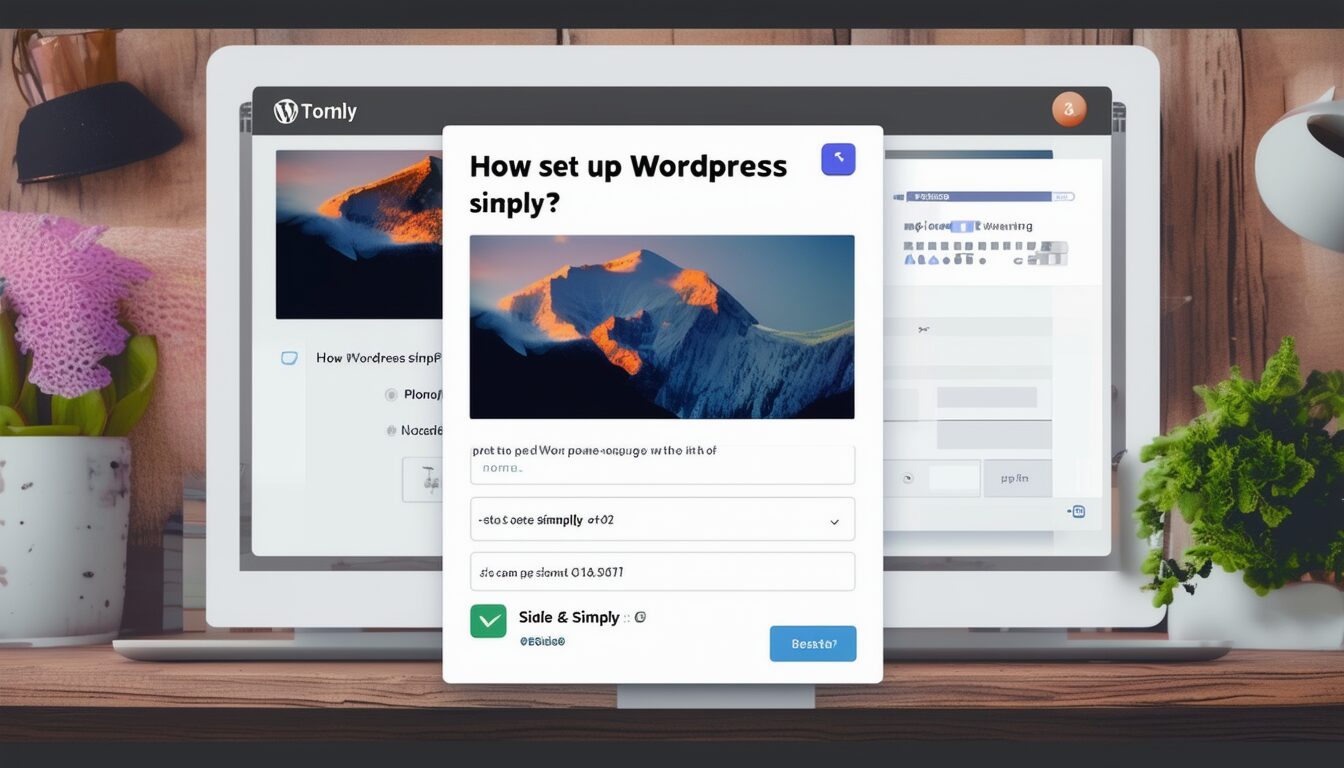
Vuoi configurare WordPress in modo semplice ed efficiente? Sei nel posto giusto! In questo articolo ti guiderò passo dopo passo per aiutarti a configurare il tuo sito WordPress senza problemi. Preparati a scoprire consigli pratici per la configurazione ottimale della tua piattaforma!
Installazione di WordPress
Per iniziare, devi scaricare i file WordPress dal sito ufficiale. Una volta scaricati, estrai i file e caricali sul tuo server tramite FTP. Se non hai ancora un server, inizia da creare un server PHP locale.
Nel browser, vai all’URL del tuo sito. WordPress ti guiderà attraverso il processo di configurazione. Dovrai inserire le informazioni del tuo database. Se non li hai, contatta il tuo host.
Crea un file
wp-config.php con le seguenti informazioni:
- Nome della base di dati
- Nome utente del database
- Password della banca dati
- Ospite della banca dati
Quindi fare clic sul pulsante “Avvia l’installazione”. Completa i campi richiesti per il titolo del sito, nome utente e password. Infine, fai clic “Installa WordPress”.
Il tuo WordPress è ora installato! Vai alla dashboard e inizia a configurare temi e plugin. Per rendere il tuo sito più efficiente, considera l’installazione di plug-in come Google Site Kit. Per fare ciò, segui la guida sulinstallazione di Google Site Kit per una facile integrazione.
Scarica WordPress
Per iniziare bene la creazione del tuo sito, è essenziale installarlo correttamente WordPress. Il processo è semplice e richiede solo pochi passaggi. Segui questa guida per raggiungere questo obiettivo senza problemi.
Visita il sito ufficiale di WordPress per scaricare l’ultima versione del CMS. Una volta scaricato, decomprimi l’archivio sul tuo computer.
WordPress richiede un database e un server web per funzionare. La maggior parte host web offrono installazioni con un clic. Se scegli questa opzione, segui le istruzioni fornite dall’host. Per l’installazione manuale:
- Crea un database MySQL sul tuo server web e un utente con tutti i diritti su questo database.
- Rinominare il file
wp-config-esempio.phpIn
wp-config.php.
- Apri il file
wp-config.phpe inserisci le informazioni del tuo database (nome del database, utente, password e server SQL).
- Carica i file WordPress sul tuo web hosting tramite un client FTP come FileZilla.
- Vai all’indirizzo web in cui hai caricato WordPress per avviare lo script di installazione.
Una volta completata l’installazione, accedere al pannello di amministrazione tramite
http://tuo-sito.com/wp-admin . Utilizza le credenziali configurate durante l’installazione per accedere.
Per impostazione predefinita, WordPress assegna un nome utente “amministratore”. Per migliorare la sicurezza del tuo sito, cambia questo nome utente.
Per sfruttare appieno il tuo nuovo sito, considera anche la configurazione di Google Analytics per monitorare le prestazioni. Controlla questo guida all’integrazione di Google Analytics con WordPress.
Configurazione della banca dati
Per installa WordPress, scarica il pacchetto dal sito ufficiale. Decomprimi i file e caricali sul tuo server tramite un client FTP come FileZilla. Assicurati che i file siano posizionati nella directory corretta, solitamente la cartella principale del tuo server web.
Quindi configurare il Banca dati. Accedi al pannello di controllo del tuo hosting (es. cPanel) e clicca su Database MySQL. Crea un nuovo database, quindi crea un utente MySQL assegnando tutti i privilegi a questo nuovo database.
Apri il file
wp-config-esempio.php nella cartella WordPress con un editor di testo e sostituisci le seguenti righe con i valori appropriati:
- DB_NOME : il nome del tuo database.
- DB_UTENTE : il nome utente del database.
- DB_PASSWORD : la password corrispondente all’utente.
- DB_HOST : l’indirizzo del server del database (normalmente
localhost).
Rinominare il file in
wp-config.php e salvalo.
Accedi al tuo dominio tramite un browser web per continuare con l’installazione. Segui le istruzioni per completare la configurazione, ad esempio fornendo il titolo del sito, scegliendo un nome utente, una password e un indirizzo email.
Per proteggere il tuo sito e migliorare le prestazioni, valuta la possibilità di aggiungere plugin e temi. Esplora diverse soluzioni come WooCommerce per creare un negozio online e assicurati di aggiornare regolarmente WordPress per sfruttare le ultime funzionalità e soluzioni di sicurezza. Puoi visualizzare risorse aggiuntive come questa guida sugli aggiornamenti per saperne di più.
Scegli tra WordPress.com E WordPress.org può essere difficile; è essenziale comprendere le loro differenze. Se non sei sicuro, questo articolo può aiutarti a prendere una decisione informata.
Avvio dell’installazione
Il primo passo per configurare WordPress è installare la piattaforma. Per questo è fondamentale scegliere un hosting compatibile. Diversi servizi offrono soluzioni adattate, come ad esHosting web Gandi.
Dopo aver scelto il tuo host, scarica il pacchetto WordPress dal sito ufficiale. Quindi connettiti al tuo server tramite FTP e rilascia i file nella directory desiderata.
Una volta caricati i file, apri il browser e vai all’URL del tuo sito. Verrà visualizzata la pagina di configurazione di WordPress. Seguire i seguenti passaggi per avviare l’installazione:
- Seleziona la lingua che preferisci.
- Completa le informazioni di connessione al database. Questi includono il nome del database, nome utente e password, host del database e prefisso della tabella (default
wp_).
- Fare clic su “Convalida”, quindi su “Avvia installazione”.
Successivamente, configura i dettagli del tuo sito: titolo del sito, nome utente e password dell’amministratore e indirizzo email associato. Per garantire la sicurezza, assicurati di utilizzare una password complessa.
Una volta completata l’installazione, accedi alla dashboard di WordPress tramite
tuosito.com/wp-admin . Da lì puoi personalizzare il tuo sito in base alle tue esigenze: installa e attiva estensioni, seleziona un tema, configura i permalink e molto altro.
| ⚙️ | Utilizza la procedura guidata di installazione di WordPress |
| 🔐 | Abilita i plugin di sicurezza |
| 🔌 | Installa estensioni per aggiungere funzionalità |
| 🎨 | Personalizza il tema del tuo sito |
| 📝 | Crea e pubblica contenuti regolarmente |
| 👥 | Configura le impostazioni del tuo sito per gli utenti |
| Palcoscenico | Descrizione |
| 1 | Crea un account su WordPress.com o installa WordPress sull’hosting. |
| 2 | Scegli un tema adatto alle tue esigenze e installalo. |
| 3 | Aggiungi plugin per estendere le funzionalità del tuo sito. |
| 4 | Configura le impostazioni generali del tuo sito (lingua, permalink, ecc.). |
| 5 | Crea pagine e post per iniziare a pubblicare contenuti. |
| 6 | Ottimizza il SEO del tuo sito utilizzando strumenti come Yoast SEO. |
| 7 | Effettua backup regolari del tuo sito per evitare qualsiasi perdita di dati. |
| 8 | Personalizza il design del tuo sito aggiungendo widget e modificando il CSS. |
Personalizzazione di WordPress
Per personalizzare WordPress, inizia accedendo al tuo pannello di controllo. Nel menu laterale, fai clic su “Aspetto”, quindi su “Personalizza”. Questa interfaccia ti permette di modificare l’aspetto del tuo sito in tempo reale.
Nella scheda “Identità sito”, puoi modificare il titolo e lo slogan del tuo sito, nonché caricare il logo e l’icona del sito. Questi elementi sono cruciali per laidentità visiva del tuo sito.
Per cambiare i colori vai alla sezione “Colori”. Puoi regolare la tavolozza dei colori principale del tuo sito in modo che corrisponda al tuo carta grafica. Alcuni temi offrono opzioni di personalizzazione del colore più avanzate.
Quindi, in “Menu”, hai la possibilità di creare e organizzare i menu di navigazione. Questi menu sono essenziali per offrire a navigazione chiara ai tuoi visitatori. Aggiungi pagine, categorie o collegamenti personalizzati ad esso.
Nella sezione “Widget”, gestisci blocchi di contenuti aggiuntivi che appaiono in aree specifiche del tuo sito, come la barra laterale o il piè di pagina. I widget possono includere moduli di contatto, elenchi di post recenti, gallerie di immagini, ecc.
Per andare oltre, installa plugin come Progettazione dei materiali di Google può arricchire la personalizzazione del tuo sito. Questi plugin aggiungono funzionalità aggiuntive e possono trasformare l’aspetto e le capacità del tuo sito WordPress.
Se vuoi ampliare le funzionalità del tuo sito e-commerce, scegliendo il Tema WooCommerce potrebbe essere la soluzione ideale. Questo tema è appositamente progettato per i negozi online e offre opzioni di personalizzazione avanzate ottimizzate per le vendite.
Scelta del tema
Là Personalizzazione di WordPress inizia con la scelta del tema. Vai alla sezione “Aspetto” dalla dashboard, quindi fai clic su “Temi”. Lì troverai migliaia di temi gratuiti e a pagamento. Per semplificare la ricerca, utilizza i filtri in base alle tue esigenze: layout, funzionalità, ecc.
Un tema ben scelto è fondamentale. Ad esempio, il tema Astra è rinomato per la sua leggerezza e velocità. Se cerchi un tema versatile ed elegante, Divi potrebbe essere un’ottima opzione.
Dopo aver selezionato un tema, fare clic su “Installa”, quindi su “Attiva”. Puoi personalizzare molti aspetti come colori, caratteri e sfondi tramite il personalizzatore. Per accedere a questo menu, vai su “Aspetto” quindi “Personalizza”.
Puoi anche creare pagine di errore personalizzate per migliorare l’esperienza dell’utente. Questo può essere configurato seguendo i consigli disponibili sui vari siti specializzati. Adatta i messaggi ai toni del tuo sito per una continuità visiva e testuale, seguendo le raccomandazioni di WebRankInfo.
L’aggiunta di plugin può anche arricchire il tuo sito. Per fare ciò, vai su “Estensioni” quindi “Aggiungi”. Cerca plugin adatti alle tue esigenze, come SEO, plugin di sicurezza o generatori di pagine.
Non dimenticare di modificare le impostazioni di base del tuo sito, come titolo, slogan e URL. Vai su “Impostazioni”, quindi su “Generale” e apporta le modifiche necessarie.
Aggiunta di plugin
Configura WordPress è un passaggio fondamentale per qualsiasi nuovo sito. L’installazione di base è rapida, ma la personalizzazione adeguata è essenziale per soddisfare le tue esigenze specifiche.
Una delle prime azioni da intraprendere è Personalizzazione di WordPress. Per fare ciò, vai alla dashboard, quindi alla sezione “Aspetto”. Scegli un tema che corrisponda alla tua visione estetica e alla funzionalità richiesta. Non dimenticare di verificare la compatibilità del tema con le attuali versioni di WordPress e i plugin più diffusi.
La scelta di plugin è fondamentale anche per arricchire le funzionalità del tuo sito. Ecco alcuni passaggi per aggiungere plugin:
- Vai alla dashboard, sezione “Plugin”.
- Fai clic su “Aggiungi” e utilizza la barra di ricerca per trovare il plugin desiderato.
- Installa il plugin facendo clic su “Installa ora”.
- Attiva il plugin dopo l’installazione.
Alcuni plugin possono aiutarti a proteggere il tuo sito. Altri migliorano la gestione dei contenuti o aggiungono funzionalità commerciali. Ad esempio, vedere il elenco dei migliori plugin per WordPress per scoprire gli strumenti essenziali. Inoltre, la sicurezza è un aspetto essenziale della gestione del tuo sito, come evidenziato questo articolo sui tre pilastri dell’hosting WordPress.
Seguendo questi semplici passaggi, assicurerai una solida base per il tuo sito WordPress, pronta a crescere con le tue esigenze.
Impostazioni dei parametri
Per sempre configurare WordPress, è essenziale familiarizzare con le sue diverse opzioni. Una volta installato WordPress, inizia accedendo alla tua dashboard per accedere alle impostazioni di base.
La personalizzazione è un passaggio essenziale per dare al tuo sito l’aspetto e la funzionalità che desideri. Nel menu “Aspetto” troverai l’opzione “Temi” da cui puoi scegliere e installare temi WordPress. Ce ne sono una varietà di siti che offrono modelli WordPress, gratuiti o a pagamento, che possono trasformare completamente l’aspetto del tuo sito.
Dopo aver selezionato un tema, puoi andare su “Personalizza” per modificarlo opzioni del tema, come colori, caratteri e layout. Puoi anche aggiungere widget e menu per migliorare la navigazione del tuo sito.
IL impostazioni le impostazioni di base di WordPress si trovano nel menu “Impostazioni”. È fondamentale configurare correttamente ciascuna sezione per garantire che il tuo sito funzioni senza intoppi.
- Generale : configura il titolo del tuo sito, lo slogan, l’URL di WordPress e l’URL del tuo sito, nonché il formato di data e ora.
- Lettura : determina cosa vedranno i tuoi visitatori nella prima pagina, se si tratta di una pagina statica o dei tuoi ultimi articoli.
- Discussione : gestisci le impostazioni dei commenti per controllare il modo in cui gli utenti interagiscono con i tuoi contenuti.
- Media : imposta le dimensioni dell’immagine per garantire la migliore qualità ottimizzando il caricamento.
Non dimenticare di salvare le modifiche dopo ogni regolazione. Se desideri importare o esportare le impostazioni di personalizzazione del tuo tema, puoi seguire questa guida importare ed esportare le impostazioni di personalizzazione di un tema WordPress.
Ottimizzazione WordPress
Per configurare WordPress in modo ottimale è fondamentale seguire alcuni passaggi chiave che garantiscono le prestazioni, la sicurezza e il buon funzionamento del tuo sito. Cominciamo con l’installazione e la personalizzazione delle impostazioni di base.
Dopo aver WordPress installato e scelto un tema adatto alle tue esigenze, valuta la possibilità di ottimizzare le impostazioni di lettura. È fondamentale definire la tua home page e configurare la visibilità del tuo sito sui motori di ricerca.
Una delle prime azioni da compiere è scegliere e installare un plugin. Sicurezza di WordPress come Wordfence o Sucuri. Questi strumenti forniscono una solida protezione contro gli attacchi e migliorano la sicurezza generale del tuo sito.
Passiamo ora aOttimizzazione di WordPress per la SEO. Utilizza un plugin come Yoast SEO o Rank Math per ottimizzare titoli, meta descrizioni e contenuti.
Quindi è essenziale installare un plugin memorizzazione nella cache, come W3 Total Cache o WP Super Cache. Ciò migliora notevolmente la velocità di caricamento delle tue pagine, che è fondamentale per l’esperienza utente e il SEO.
Pensa anche aottimizzazione mobile del tuo sito. Assicurati che il tuo tema sia reattivo e che le immagini e gli altri elementi vengano caricati correttamente su tutti i tipi di dispositivi.
Per finalizzare la configurazione, non trascurare il proteggere il tuo sito. Oltre ai plugin di sicurezza, valuta la possibilità di eseguire regolarmente il backup del tuo sito con plugin come UpdraftPlus o BackWPup.
Rispettando questi punti, il tuo sito WordPress non sarà solo funzionale ma anche ottimizzato per offrire la migliore esperienza utente possibile.
Ottimizzazione delle prestazioni
Per iniziare, ilOttimizzazione di WordPress è fondamentale garantire a prestazioni migliori del tuo sito. Uno dei primi passi è installare plugin efficaci. Ad esempio, il Plug-in WebP rapido consente di ottimizzare le immagini riducendone le dimensioni senza alterarne la qualità. Questa azione riduce il tempo di caricamento della pagina.
Un altro aspetto cruciale dell’ottimizzazione delle prestazioni riguarda il nascosto. WordPress offre diversi plugin di memorizzazione nella cache che accelerano il caricamento delle pagine memorizzando copie delle pagine generate. Tra i più popolari ci sono WP Super Cache e W3 Total Cache.
La creazione di a Mappa del sito è anche essenziale. UN Mappa del sito aiuta i motori di ricerca a indicizzare meglio il tuo sito, migliorando così il tuo SEO.
Per garantire che il tuo sito rimanga leggero e veloce, considera anche la scelta di un ospite efficiente e adattato alle esigenze del tuo sito WordPress. Un host di qualità influenza direttamente la velocità e la disponibilità del tuo sito.
Infine, assicurati di selezionare un tema ottimizzato per la velocità. Temi leggeri, come GeneratePress o Astra, sono spesso consigliati per le loro prestazioni e flessibilità.
Messa in sicurezza del sito
Per ottimizzare WordPress, è fondamentale iniziare modificando le impostazioni di base. Vai alle impostazioni e configura gli elementi essenziali come la lingua del sito, il fuso orario e il formato della data. Queste impostazioni ti permetteranno di personalizzare le opzioni predefinite del CMS.
Dopo, installare le estensioni per migliorare le prestazioni e la sicurezza. Ad esempio, un plugin come Laboratorio delle prestazioni è appositamente progettato per ottimizzare le prestazioni web.
Si consiglia inoltre di utilizzare un tema ottimizzato per SEO e velocità. Scegli un tema leggero, ben codificato e aggiornato regolarmente. Un tema sovraccarico può rallentare notevolmente il tuo sito.
Per proteggere il sito, inizia scegliendo una password complessa e univoca per il tuo account amministratore. Abilita anche l’autenticazione a due fattori per un ulteriore livello di sicurezza.
Considera anche l’installazione di robusti plugin di sicurezza. Esistono diverse opzioni popolari come Wordfence Security o Sucuri Security che aggiungono funzionalità firewall e di protezione da malware.
Non dimenticare di eseguire regolarmente il backup del tuo sito web. Utilizza estensioni di backup automatico che archiviano i tuoi dati su servizi esterni come Dropbox o Google Drive.
Infine, assicurati di limitare i tentativi di connessione e di bloccare gli indirizzi IP sospetti. Puoi utilizzare plugin specializzati nel limitare i tentativi di accesso, il che aggiunge un ulteriore livello di sicurezza.
Applicando queste misure, non solo garantisci l’ottimizzazione ma anche la sicurezza del tuo sito WordPress.
Backup regolare
Per configurare in modo efficiente WordPress, è fondamentale concentrarsi su alcuni parametri essenziali come l’ottimizzazione e il backup.
L’ottimizzazione di WordPress garantisce un sito accessibile e performante. Inizia installando un plugin SEO come Classifica matematica per ottimizzare la SEO. È anche importante utilizzare plugin di memorizzazione nella cache come WP-Ottimizza per accelerare il tempo di caricamento della pagina.
Assicurati che il tuo sito lo sia ottimizzato per i dispositivi mobili, perché Google dà priorità ai siti mobili nelle sue classifiche. Per verificarlo, utilizza lo strumento di ottimizzazione mobile di Google.
Là backup regolare del tuo sito è essenziale per evitare la perdita di dati. Usa plugin come UpdraftPlus O BackupBuddy per automatizzare questo processo. Questi strumenti ti consentono di pianificare backup automatici e archiviarli su piattaforme esterne come Google Drive o DropBox.
Oltre a eseguire il backup dei file del sito, non dimenticare di eseguire il backup anche del database. Ciò garantisce un ripristino completo in caso di problema.
Distribuzione di WordPress
IL Distribuzione di WordPress è un passaggio cruciale per mettere online il tuo sito web. Ecco come procedere in modo semplice per una corretta installazione.
Inizia scegliendo a ospite web compatibile con WordPress. Assicurati che offra sicurezza solida, opzioni di personalizzazione e facilità di gestione. Per esempio, Hostinger propone questi tre pilastri essenziali.
Scarica i file WordPress dal sito ufficiale e poi, con un software FTP come FileZilla, trasferiscili sul tuo server. Successivamente, configura il database MySQL tramite l’interfaccia cPanel del tuo host.
Vai al tuo sito web per avviare il processo di installazione di WordPress. Sarà necessario inserire informazioni quali nome del database, nome utente e password. Una volta completato, WordPress completerà l’installazione.
Attiva a Certificato SSL per proteggere i dati scambiati sul tuo sito. Questo certificato è fondamentale per garantire la riservatezza delle informazioni tra il server e gli utenti.
Per rendere il tuo sito facilmente accessibile e professionale, adotta un tema WordPress che corrisponda al tuo marchio e ai tuoi obiettivi. Successivamente, installa le estensioni (plugin) per aggiungere funzionalità come sicurezza, SEO e salvataggio automatico.
Per una gestione più semplice delle distribuzioni e delle modifiche ricorrenti al tuo sito, prendi in considerazione l’utilizzo di Docker. Docker semplifica la creazione di contenitori per le tue applicazioni, fornendo una migliore gestione dell’ambiente di sviluppo. Maggiori informazioni su Docker e sulla sua installazione sono disponibili all’indirizzo OpenClassroom.
Messa on-line del sito
IL Distribuzione di WordPress inizia con la scelta di un host. Esistono diverse opzioni come Bluehost, SiteGround o OVH. Dopo aver selezionato un host, devi installare WordPress lì. Questo di solito viene fatto tramite un pannello di controllo come cPanel o Plesk.
Una volta installato WordPress, accedi alla dashboard di WordPress. Qui è dove puoi configurare il tuo sito web. Inizia installando un tema. I temi possono essere gratuiti o a pagamento e possono essere trovati nella directory dei temi WordPress o su siti come ThemeForest.
Passare quindi all’aggiunta plugin. I plugin sono estensioni che aggiungono funzionalità al tuo sito. Alcuni degli elementi essenziali includono Yoast SEO per SEO, Contact Form 7 per moduli di contatto e Akismet per la protezione dallo spam. Per massimizzare la sicurezza del tuo sito, potrebbe essere interessante seguire a guida d’installazione soluzioni di sicurezza come CrowdSec.
Quando mettendo il sito on-line, assicurati di configurare correttamente il tuo nome di dominio. Questo passaggio richiede l’associazione del nome di dominio registrato ai server DNS dell’host. Controlla anche che il tuo sito sia ben indicizzato dai motori di ricerca utilizzando le impostazioni di lettura di WordPress.
Non dimenticare l’ottimizzazione delle prestazioni. Ciò include la compressione delle immagini con plugin come Smush, l’abilitazione della memorizzazione nella cache con W3 Total Cache e la minimizzazione dei file CSS e JavaScript. Per un approccio più avanzato, considera orchestra la tua distribuzione con Docker.
Seguendo questi passaggi potrai configurare WordPress in modo semplice ed efficiente, assicurandoti un sito funzionale e ottimizzato.
Test delle funzionalità
Per distribuire WordPress, inizia scaricando l’ultima versione dal sito ufficiale. Quindi trasferisci i file sul tuo server tramite FTP. Per automatizzare questa attività, utilizza un servizio di web hosting come Hosting semplice Gandi. Segui i passaggi di installazione accedendo al tuo dominio. Dovrai fornire le informazioni di base come il nome del database e le credenziali MySQL.
Una volta completata l’installazione, procedere al impostazioni iniziali. Accedi alla tua dashboard e seleziona un tema adatto al tuo sito. Configura le impostazioni generali come titolo del sito, descrizione e fuso orario. Per una migliore visibilità, configurare il file permalink selezionando una struttura leggibile dai motori di ricerca.
Vai alla sezione delle estensioni per installare gli strumenti essenziali. I plugin consigliati includono uno strumento SEO come Yoast, un plugin di sicurezza come Wordfence e un sistema di backup come UpdraftPlus. Assicurati di controllare se i plugin sono compatibili con la tua versione di WordPress, in particolare con le nuove versioni come WordPress 6.5.
Quindi vai a test di funzionalità. Controlla che tutte le pagine del sito siano visualizzate correttamente. Testa i moduli di contatto per assicurarti che inviino i messaggi correttamente. Se utilizzi un negozio online, effettua degli acquisti di prova per verificare che tutto funzioni dalla scelta del prodotto al pagamento.
Infine, controlla le impostazioni SEO, gli indici dei motori di ricerca e testa la velocità del tuo sito. Questi controlli garantiranno un’esperienza utente fluida e piacevole, migliorando al tempo stesso la tua visibilità online.
Promozione del sito
Da configurare WordPress in modo semplice, inizia scegliendo un bene ospite adattato alle vostre esigenze. Puoi optare per servizi affidabili come o2interruttore, che offre soluzioni di qualità per gli utenti WordPress.
Successivamente, scarica e installa WordPress dal sito Web ufficiale o tramite il tuo host web. Una volta installato, vai alla dashboard per personalizzare il tuo sito in base alle tue preferenze.
La sicurezza del tuo sito è essenziale. Garantirlo utilizzando le pratiche consigliate, come quelle spiegate da Spremiagrumi. Utilizza password complesse, aggiorna regolarmente plugin e temi e installa estensioni di sicurezza.
Per promuovere il tuo sito, considera:
- Utilizzo plugin di SEO al fine di ottimizzare il referenziamento.
- Condividi regolarmente i contenuti sui social network.
- Integra strumenti di analisi per monitorare il traffico e adattare le tue strategie.
Seguendo questi passaggi, sarai in grado di configurare il tuo sito WordPress in modo efficiente e renderlo visibile al tuo pubblico di destinazione.
UN: Per configurare WordPress in modo semplice, devi prima accedere alla dashboard di WordPress accedendo al tuo sito. Quindi puoi personalizzare il tuo sito modificando il tema, aggiungendo estensioni, creando pagine e post e configurando le impostazioni generali.
UN: Per cambiare il tema del tuo sito WordPress, devi andare nella sezione “Aspetto” della tua dashboard, quindi fare clic su “Temi”. Puoi quindi visualizzare in anteprima e attivare un nuovo tema per modificare l’aspetto del tuo sito.
UN: Per aggiungere estensioni (o plugin) al tuo sito WordPress, devi andare alla sezione “Estensioni” della tua dashboard, quindi fare clic su “Aggiungi”. Puoi cercare plugin nella libreria WordPress e installarli sul tuo sito.